Visual Studio 2012中使用GitHub
前言
一直以来都想使用Git来管理自己平时积累的小代码,就是除了工作之外的代码了。有时候自己搞个小代码,在公司写了,就要通过U盘或者网盘等等 一系列工具进行Copy,然后回家才能继续在原来的基础上作业。Copy来Copy去的麻烦不说,很容易出错,导致好不容易写的一点代码就找不到了。而且 就目前来看,Git应该说是源代码管理工具中最NB、应用最广泛的了,很多开源的项目目前都转意到了GitHub上面来了。经常看到园子里的兄弟也来学习 Git,对于一个菜鸟感觉再不拥抱Git就又要被甩尾了。
我是在Win7 64位机器下进行的源代码管理说明。开发工具使用的是VS2012。
首先说明一下需要配置过程中必备条件
1、GitHub网站帐号 如果没有就在https://github.com/ 此网站注册就可以了。
2、Git Extensions http://code.google.com/p/gitextensions/downloads/list 下载地址就很多了,这里可以在这个下载各种版本的哦。
3、TortoiseGit http://download.tortoisegit.org/tgit/ 这里去下载的时候要注意区分是32位系统还是64位系统。
4、Git Source Control Provider 这个工具也可以直接在VS扩展工具中下载。
接下来,就开始一步一步的进行详细的配置说明工作。话说这配置看似很简单,但真正整起来还是比较麻烦的,特地在此记录一下,以备之后可以进行查询,或者能给学习Git的朋友提供一些帮助。
GitHub账号注册和添加项目仓库
第一步:注册GitHub账号
首先进入到https://github.com/ 主页,如果你没有账号的话,那么就要先进行注册。首页可直接进行注册:

输入以上这个信息,然后点击[Sign up for GitHub]即可完成注册,或者直接点击[Sign up for GitHub]进行更为详细的注册。
第二步:注册成功之后,先进行创建一个简单的项目仓库。

点击之后进行填写信息

继续点击 [Create repository],完成项目仓库创建工作,这个留着下面会用到。
Git Extensions安装
第一步:打开GitExtensions233SetupComplete.msi,进行安装,一直Next到如下图所示

第二步:勾选以上[Install MsysGit]和 [Install KDiff],继续Next,之后就会进行安装KDiff和MsysGit。
第三步:开始安装KDiff3,一路默认即可成功安装KDiff3。

第四步:开始安装MsysGit,同样我这里也是一路默认即完成安装。

然后继续Next,那么GitExtensions就可以安装成功了。
TortoiseGit安装
第一步打开安装文件TortoiseGit-1.8.6.0-64bit.msi:

第二步:

第三步:

第四步:

第五步:

完成安装,这里也都是默认的直接Next即可安装成功。
GitExtensions设置
第一步:点击 ,如果根据我上面的安装过程会出现如下图所示的界面
,如果根据我上面的安装过程会出现如下图所示的界面

也就是只有这一条是需要进行修复的,点击[Repair]

主要是编辑用户名和用户电子邮件即可,然后点击确定。
第二步:生成Key

根据如上操作提示到现在的界面

点击[Generate]

保存生成的Key

第三步:Github绑定public key

根据1、2、3的步骤进行操作,然后输入key值,点击下面的[Add Key]即可完成绑定Key。
Git本地同步设置
Git本地Clone,点击Git克隆出现如右图所示的界面


URL输入如下图所示的地址,本地目录根据所需进行选择或者新建文件夹即可。

通过上面的那个图也可以发现这里[load putty key]被禁用了,好伤。后来继续百度终于找到了解决方案。
点击鼠标右键,选择如下进行设置

点击设置之后,进行如下设置,即可进行重新加载Putty key

重新加载,然后点击确认之后
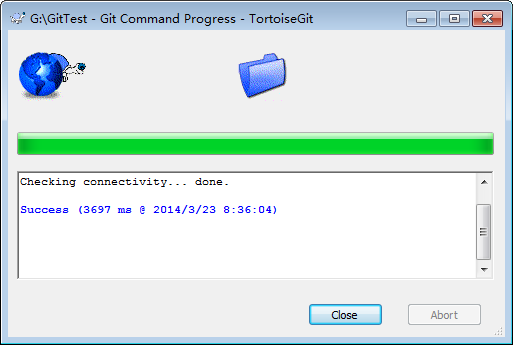
成功了,只不过暂时在Git上没文件,所以克隆后文件夹只有.git配置文件。

VS2012源代码管理配置
新建了一个控制台的应用程序,然后在工具菜单中的[扩展和更新]来下载Git Source Control Provider,安装之后重启VS即可。

重启VS之后,再在工具==>>选项==>>Source Control==>>选择源代码管理器
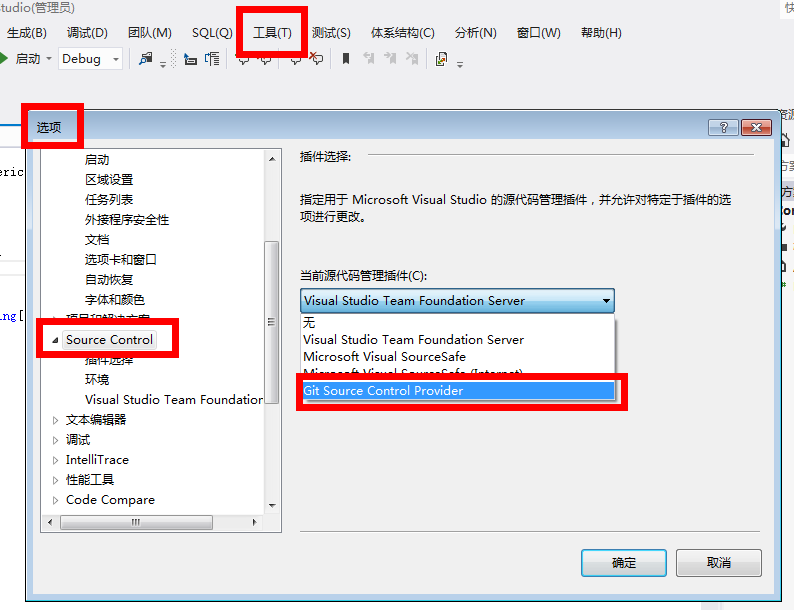
然后在本地目录下G:\GitTest添加一个项目,我这里暂时新建了一个控制台应用程序进行测试。
再在VS下进行同步项目到Git服务器。

Add Files添加文件 Commit提交文件(到本地) Push推送(到服务器)
在Commit中有一个选项 提交并推送

点击提交并推送之后,输入GitHub账号和密码就可以进行上传到服务器了。上传完毕就有有如上图小窗体的提示,我们再来看一下GitHub上的源代码吧。

总结
终于成功的完成了在GitHub上的源代码管理,心中不由暗自庆幸,哈哈。接下来再去具体学习下一些关于Git的细节操作了。
原文地址:http://www.cnblogs.com/aehyok/p/3618261.html
Visual Studio 2012中使用GitHub的更多相关文章
- 如何在Visual Studio 2012中发布Web应用程序时自动混淆Javascript
同Java..NET实现的应用程序类似,Javascript编写的应用程序也面临一个同样的问题:源代码的保护.尽管对大多数Javascript应用公开源代码不算是很严重的问题,但是对于某些开发者来说, ...
- 在Visual Studio 2012中使用VMSDK开发领域特定语言(二)
本文为<在Visual Studio 2012中使用VMSDK开发领域特定语言>专题文章的第二部分,在这部分内容中,将以实际应用为例,介绍开发DSL的主要步骤,包括设计.定制.调试.发布以 ...
- 在Visual Studio 2012中使用VMSDK开发领域特定语言(一)
前言 本专题主要介绍在Visual Studio 2012中使用Visualization & Modeling SDK进行领域特定语言(DSL)的开发,包括两个部分的内容.在第一部分中,将对 ...
- [开发笔记]-Visual Studio 2012中为创建的类添加注释的模板
为类文件添加注释,可以让我们在写代码时能够方便的查看这个类文件是为了实现哪些功能而写的. 一:修改类文件模板 找到类模版的位置:C:\Program Files (x86)\Microsoft Vis ...
- 【转载】在 Visual Studio 2012 中创建 ASP.Net Web Service
在 Visual Studio 2012 中创建 ASP.Net Web Service,步骤非常简单.如下: 第一步:创建一个“ASP.Net Empty Web Application”项目 创建 ...
- 在Visual Studio 2012中使用VMSDK开发领域特定语言1
在Visual Studio 2012中使用VMSDK开发领域特定语言(一) 前言 本专题主要介绍在Visual Studio 2012中使用Visualization & Modelin ...
- 在Visual Studio 2012中使用ASP.NET MVC5
去年11月,.NET团队发布了用于 Visual Studio 2012 的 ASP.NET 和 Web 工具 2013.1 您可以从下面提供的链接下载该更新: 下载用于 Visual Studio ...
- Cocos2d-x 3.0- 在Visual Studio 2012中执行測试项目
Cocos2d-x - 怎样在Win32执行cpp-tests 2014年4月30日 星期三 小雨 微凉 稍显疲惫 注:本篇文章来自Cocos2d-x官网,小巫仅仅是粗略翻译眼下最新版本号的,教大家怎 ...
- visual studio 2012 使用 git/github
Visual studio 2012 除了支持自己的TFS还支持Git,这里讲的原生的支持,相比让VS2010支持Git要简单的多,仅仅需要两步: 第一步 安装工具: Microsoft.TeamFo ...
随机推荐
- <买基金为自己加薪>读书笔记
定时定额买基金跟买股票不同,到达停利点就应该不要恋战,将获利连同本金转入再投资,才能达到定时定额的复利效果 傻傻地买,聪明地卖 不在乎过程,只在乎结果 不懂的东西不要随便碰,在对一种投资工具有基本认识 ...
- Java并发编程:并发容器之CopyOnWriteArrayList<转>
原文链接: http://ifeve.com/java-copy-on-write/ Copy-On-Write简称COW,是一种用于程序设计中的优化策略.其基本思路是,从一开始大家都在共享同一个内容 ...
- Extjs4.x MVC开发模式,效率提高的两大秘诀
最近做MVC开发的,遇到一个蛋疼的问题,每次加载模块都需要耗时3~4秒钟,才可以显示出完整的页面,通过监控,发现主要还是在Controller里慢,加载js文件等都是非常快的,但一到controlle ...
- android开发(41) Fragment中使用POP_BACK_STACK_INCLUSIVE达到一次跳转到栈底。类似Activity的 采用FLAG_ACTIVITY_CLEAR_TOP
需求场景: 在开发中遇到下面这样场景: 1.创建 Fragment A 显示. 这时栈的结构是: .Fragment A 2.创建 Fragment B 并 显示. 从下到上看,这时栈的结构是: ...
- jqgrid 查询
<!DOCTYPE html> <html lang="en" lang="en" xmlns="http://www.w3.org ...
- js学习(三)-使用大括号({ })语法创建无类型对象
//----------------------js代码------------------- var user = { name:'tom', say:function(){ console.log ...
- ps 和 grep 查找消除 grep自身查找
用ps -def | grep查找进程很方便,最后一行总是会grep自己. $ ps -def | grep dragonfly-framework dean 5273 5272 0 15:23 pt ...
- USB学习笔记连载(十二):USB描述符
USB设备是端口,接口,配置的集合,USB协议是以各种USB描述符来表征USB设备的功能.计算机通过这些描述符来获得USB设备的功能. USB描述符包括: USB标准设备描述符,USB集线器描述符.H ...
- VISUAL STUDIO 2012下的OPENCV 2.4.7安装过程
邮箱已经收到了Visual Studio 2013的升级通知,但是很多软件如OpenCV.Qt等都只有VS2012的预编译库,还是懒得升级了(除非VS支持C++11了). 网上搜了一些VS2012(或 ...
- ThinkPHP使用memcache缓存服务器
(1)Thinkphp的默认缓存方式是以File方式,在/Runtime/Temp 下生成了好多缓存文件. 服务器装了memcached后想给更改成memecache方式 在Conf/config.p ...
